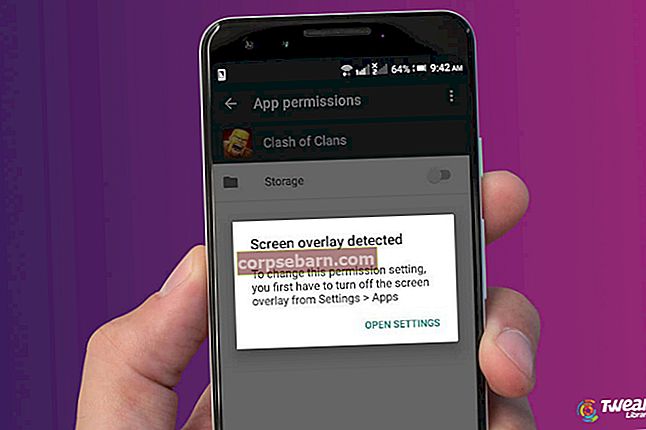Google Pixel ja Pixel XL on Google'i uusimad lipulaevad, mis on ühendatud mitmete uute funktsioonidega, mida üheski teises nutitelefonis pole. Kuigi kasutajad on oma uhiuue seadmega üsna rahul, on mõned juba hakanud kaebama mõnede probleemide, sealhulgas Google Pixeli Bluetoothi probleemide üle.
Mõnede kasutajate sõnul ei tööta Bluetooth teenuses Google Pixel, samas kui mõned on märkinud, et autode paaristamisel on probleeme, näiteks Audi, BMW, Mercedes-Benz, Tesla, Volkswagen, Toyota, Volvo jne. Siiski on mitmeid lihtsaid asju võite proovida lahendada Google Pixeli Bluetooth-ühenduse probleemid ja kõik on siin selgitatud.
Vaadake ka: Kuidas lahendada Google Pixeli WiFi-probleeme
Google Pixeli Bluetooth-probleemide võimalikud parandused
Lahendus 1. Taaskäivitage seade
Seadme taaskäivitamine on esimene asi, mida proovida, kui teil on probleeme, sest see võib lahendada paljusid probleeme. Niisiis, jätkake kõigepealt oma Google Pixeli seadme taaskäivitamist. Peate lihtsalt vajutama toitenuppu 10 sekundit ja hoidma telefoni kõigepealt vibreerima ja seejärel taaskäivitama. Nüüd kontrollige, kas probleem on lahendatud. Kui sama probleem püsib, jätkake järgmise meetodiga.
Lahendus 2. Tühjendage vahemälu
Järgmine samm on Bluetooth-rakenduse vahemälu tühjendamine. Vahemälu andmed on kasulikud, kuna need salvestavad ajutised andmed, et rakenduste vahel ümberlülitamine oleks lihtsam ja kiirem. Kuid aja jooksul, kui nende andmete hulka suurendatakse, tekitab see mitmesuguseid probleeme. Nii et kiire jõudluse tagamiseks peate väga sageli vahemälu andmed kustutama. Vahemälu ja Bluetooth-andmete tühjendamise protsessi on üksikasjalikult selgitatud.
- Kõigepealt minge avakuvalt oma Google Pixeli seadme rakenduse ikoonile
- Puudutage seadete valikut ja minge rakendushaldurisse
- Seal peate saama valiku Kõik, pühkides vasakule või paremale
- See kuvab Bluetoothi rakenduse
- Järgmisena puudutage tühjendage vahemälu ja seejärel tühjendage Bluetooth
- Protsessi kinnitamiseks vajutage ok.
- Lõpuks taaskäivitage seade ja proovige nüüd uuesti Bluetoothi kasutada, et näha, kas probleem on lahendatud.
3. lahendus: lähtestage ühendus autos korralikult
Enamik kasutajaid on teatanud, et seisavad autos selle Bluetooth-probleemiga konkreetselt silmitsi. Niisiis soovitatakse kasutajatel nii seadme kui ka auto korralikult tootja kasutusjuhendist kontrollida ja seejärel ühenduse lähtestamiseks jätkata.
- Veenduge, et mõni oluline ühendusprotsessi osa ei oleks vahele jäetud
- Liikuge seadete> Bluetooth poole ja veenduge, et kõik valikud oleksid õigesti kohandatud
- Jällegi minge jaotisse Seaded> Bluetooth ja kustutage kõik eelnevad sidumised ning seadistage need nullist.
Lahendus 4. Tehase lähtestamine
Kui olete proovinud ka kõiki ülalnimetatud meetodeid ja muid võimalikke meetodeid, kuid midagi ei töötanud, võib tehaseseadete lähtestamine olla viimane võimalus, mis aitab teil lahendada Google Pixeli Bluetooth-ühenduse probleeme. Protsess on lihtne, kuid kuna see kustutab seadmest kõik andmed, peate need seadistama nullist. Ärge unustage ka oma seadet varundada.
Seadme tehaseseadetele lähtestamiseks minge Seaded> Varundamine ja lähtestamine> Tehaseandmete lähtestamine juurde ja puudutage käsku Lähtesta telefon. Lase oma seadmel taaskäivitada ja seadke telefon siis nullist.
Need on peamised lahendused, mida saate proovida oma Google Pixeli Bluetooth-probleemide lahendamiseks. Loodetavasti on mõni antud lahendustest teile kasulik. Vahemälu tühjendamine on kõige kasulikum osa, mille abil on paljud kasutajad siiani probleemist üle saanud.
Vaadake ka: Google Pixeli parimad funktsioonid